如何使用服务器组策略管理编辑器进行高效管理?
服务器组策略管理编辑器
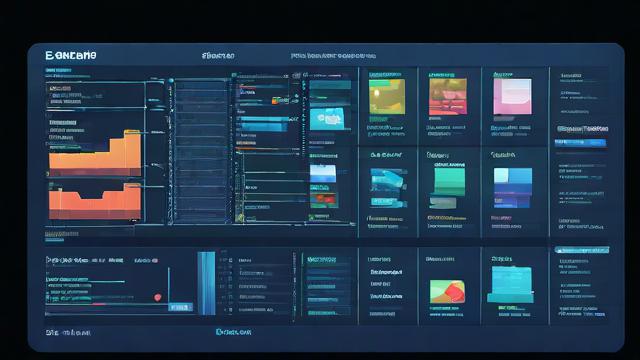
背景介绍
组策略(Group Policy)是Microsoft Windows操作系统中的一种功能,它允许系统管理员集中管理和配置用户及计算机的策略设置,通过组策略,管理员可以控制用户登录/注销方式、软件安装、安全设置等,从而确保网络环境中的计算机和用户遵循统一的配置标准,组策略对象(GPO: Group Policy Object)是组策略的基本单元,包含一组影响计算环境的配置设置。
基本概念
组策略的组成
组策略由一系列设置组成,这些设置分为“计算机配置”和“用户配置”两大类:
计算机配置:应用于整个计算机,无论谁登录到该计算机,都会应用这些设置,设置屏幕保护程序、安装软件等。
用户配置:应用于用户,无论用户从哪台计算机登录,都会应用这些设置,开始菜单布局、桌面背景等。
组策略对象(GPO)
GPO是组策略的核心,它是策略设置的逻辑集合,包括实际的策略设置、链接、安全信息以及所控制的规范,GPO存储在Active Directory中的SYSVOL共享文件夹内,并可以被链接到站点、域或组织单位(OU)。
组策略处理

当计算机启动或用户登录时,系统会根据链接的GPO应用相应的策略设置,这个过程称为前台策略应用,系统还会定期在后台刷新和应用组策略,以确保最新的策略设置生效。
组策略管理控制台(GPMC)
GPMC是Windows Server和远程服务器管理工具中的一个组件,提供了一组用于管理组策略的可编写脚本接口和基于MMC的用户界面,GPMC允许管理员统一管理多个林中的组策略,包括创建、导入、导出、复制、粘贴、备份、恢复GPO等操作。
GPMC的主要功能
导入和导出GPO:方便地迁移和备份GPO设置。
复制和粘贴GPO:快速复制现有GPO的设置到新的GPO。
备份和还原GPO:保护GPO免受意外更改或损坏的影响。
搜索现有GPO:快速定位所需的GPO。

报告功能:生成HTML格式的报告,展示GPO设置和RSoP(策略结果集)数据。
组策略建模:在生产环境中实施策略部署之前模拟策略结果集数据,以便规划组策略部署。
组策略结果:查看GPO交互并排查组策略部署问题。
支持迁移表:跨域和跨林导入和复制GPO时使用,将源GPO中的引用映射到目标GPO中的新值。
组策略的应用与冲突解决
应用顺序
当一个用户或计算机受到多个GPO影响时,GPO的应用顺序非常重要,最具体的GPO(链接到最低级别的OU)具有最高的优先级,如果两个GPO设置了相同的策略但值不同,则最后一个应用的GPO设置将覆盖之前的设置。
冲突解决
为了解决GPO之间的冲突,可以使用GPMC中的“优先级”功能来调整GPO的链接顺序,还可以使用“阻止继承”选项来防止较低级别的GPO继承较高级别GPO的设置。
组策略的最佳实践
合理设计OU结构:根据组织的需求设计合理的OU结构,以便更有效地应用GPO,可以根据部门、楼层或地理位置创建OU。
使用WMI过滤器和安全筛选:通过WMI过滤器和安全筛选来精细控制GPO的作用范围,确保只有满足特定条件的用户或计算机受到GPO的影响。
定期备份和恢复GPO:为了防止数据丢失或损坏,应定期备份GPO,在需要时,可以使用备份轻松恢复GPO。
测试和验证:在生产环境中应用GPO之前,应在测试环境中进行充分的测试和验证,以确保GPO按预期工作且不会对现有环境造成不利影响。
示例:创建和应用GPO
以下是一个创建和应用GPO的简单示例:
1、打开GPMC(可以通过运行“gpmc.msc”命令打开)。
2、右键单击“林”下的“组策略对象”容器,选择“新建”。
3、为新GPO命名并描述其用途。
4、右键单击新创建的GPO,选择“编辑”以打开组策略编辑器。
5、在组策略编辑器中配置所需的策略设置,可以设置密码策略、账户锁定策略等。
6、关闭组策略编辑器并保存更改。
7、将GPO链接到所需的站点、域或OU上,可以将GPO链接到某个特定的OU以影响该OU下的所有用户和计算机。
8、使用GPMC中的“组策略更新”功能强制刷新组策略以使更改立即生效(可选)。
小伙伴们,上文介绍了“服务器组策略管理编辑器”的内容,你了解清楚吗?希望对你有所帮助,任何问题可以给我留言,让我们下期再见吧。





暂无评论,1人围观